Photoshop调出韩系粉黄色草地人物照片

图片颜色比较少,转淡黄色的时候只需要把草地的颜色转为橙黄色,然后用曲线等把暗部及整体调亮,再在高光部分增加一点淡青色即可。
原图

最终效果

1、打开素材图片,创建可选颜色调整图层,对黄、绿、青、中性色进行调整,参数设置如图1 - 4,效果如图5。这一步把背景颜色转为橙黄色。
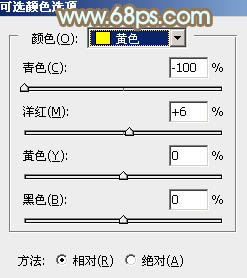
图1
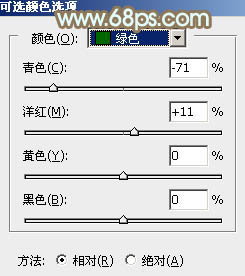
图2
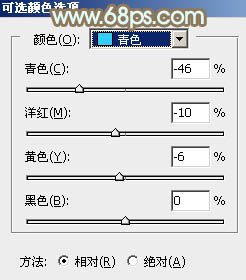
图3
(本文来源于图老师网站,更多请访问http://m.tulaoshi.com)
图4

图5
Photoshop调出韩系粉黄色草地人物照片(2)
2、创建曲线调整图层,对红、绿、蓝通道进行调整,参数设置如图6 - 8,效果如图9。这一步给图片增加淡黄色。

图6
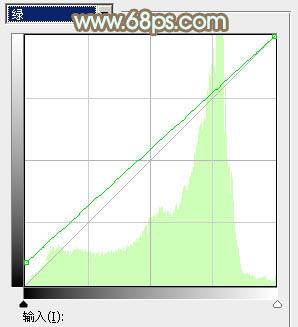
图7

图8

图9
3、创建可选颜色调整图层,对黄、绿、中性、黑进行调整,参数设置如图10 - 13,效果如图14。这一步给图片增加橙黄色。
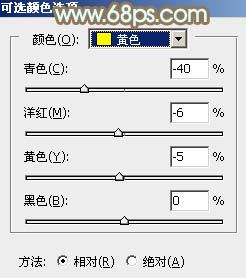
图10
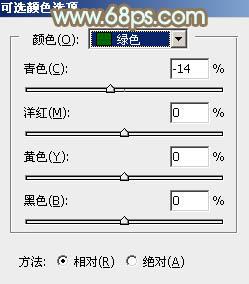
图11
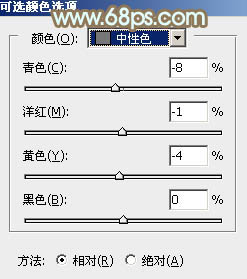
图12
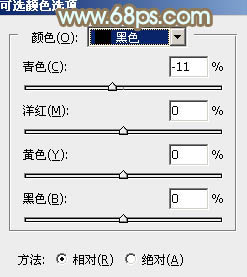
图13

图14
(本文来源于图老师网站,更多请访问http://m.tulaoshi.com)4、按Ctrl + J 把当前可选颜色调整图层复tulaoshi制一层,不透明度改为:50%,效果如下图。

图15
7、按Ctrl + J 把当前曲线调整图层复制一层,不透明度改为:30%,效果如下图。这两步给图片增加青黄色。

图24
Photoshop调出韩系粉黄色草地人物照片(3)
8、合并所有图层,选择菜单:图像 模糊 RGB颜色。然后创建可选颜色调整图层,对红、黄、白进行调整,参数设置如图25 - 27,效果如图28。这一步把图片中的橙黄色稍微调淡一点。

图25

图26
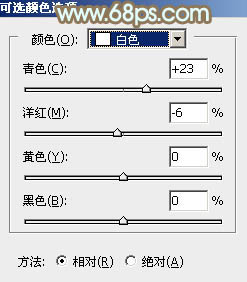
图27

图28
9、按Ctrl + J 把当前可选颜色调整图层复制一层,效果如下图。
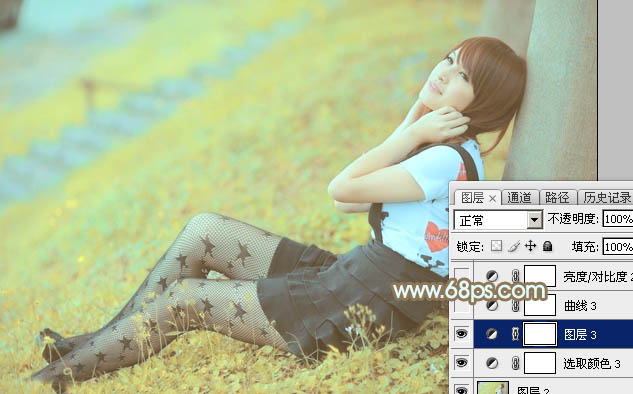
图29
10、创建曲线调整图层,对RGB,红通道进行调整,参数及效果如下图。这一步把主色稍微调淡。

图30

图31

图32
11、创建色彩平衡调整图层,对阴影,高光进行调整,参数设置如图33,34,确定后把图层不透明度改为:50%,效果如图35。这一步微调暗部及高光部分的颜色。
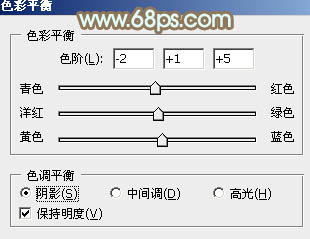
图33
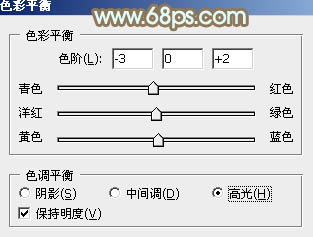
图34

图35
12、新建一个图层,填充青色:#ADEDF3,混Tulaoshi.Com合模式改为滤色,按住Alt键添加图层蒙版,用白色画笔把左上角部分擦出来,效果如下图。这一步给图片局部增加高光。

图36
最后简单给人物磨一下皮,微调一下颜色,完成最终效果。

注:更多精彩教程请关注图老师photoshop教程栏目,图老师PS群:311270890欢迎你的加入










